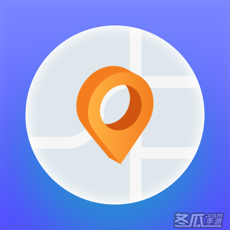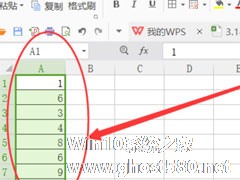-
Wps查找功能在哪里?Wps查找功能的位置和使用方法
- 时间:2024-11-23 05:27:08
大家好,今天Win10系统之家小编给大家分享「Wps查找功能在哪里?Wps查找功能的位置和使用方法」的知识,如果能碰巧解决你现在面临的问题,记得收藏本站或分享给你的好友们哟~,现在开始吧!
Wps查找功能在哪里?当我们使用WPS所打开的文档数据过多的时候,要如何才能快速的去寻找的自己想要的数据呢?这时候就可以使用到WPS自带的查询功能,不过还是有不少用户不清楚这个功能在哪里?那么下面就和小编一起来看看Wps查找功能的位置和使用方法吧。【更多精品素材欢迎前往办公之家下载】
Wps查找功能的位置和使用方法
第一步:打开文档或表格,文档中,在最上方的“开始”栏,选择下方的“查找替换”,表格中,在最上方的“开始”栏,选择下方的“查找”。
注意:接下来的步骤以文档为例。

第二步:完成第一步后,在“查找替换”中点击“查找”。

第三步:
跳出一个新的“查找和替换”的对话框,在下方红色框内填入要查找的内容即可。

第四步:“查找替换”中海油“替换”的功能,跟第三步一样,点击后,根据提示填写内容即可。

第五步:除了“查找”、“替换”两个功能外,还有一个“定位”功能,也是与第三步一样,在弹出新的对话框里根据例子进行定位即可。
温馨提示:如果您想要点击“替换”,却误点了“查找”,不用着急关闭对话框,把目光看回第三步,在弹出的“替换”对话框内,右边会有“替换”和“定位”的文字,我们在弹出的对话框内重新点击“替换”即可。

以上就是系统之家小编为你带来的关于“Wps查找功能在哪里?Wps查找功能的位置和使用方法”的全部内容了,希望可以解决你的问题,感谢您的阅读,更多精彩内容请关注系统之家官网。
以上就是关于「Wps查找功能在哪里?Wps查找功能的位置和使用方法」的全部内容,本文讲解到这里啦,希望对大家有所帮助。如果你还想了解更多这方面的信息,记得收藏关注本站~
『文②章①来自Win10系统之家www.ghost580.nEt,转载请联系本站网管!』
相关文章
-
 Wps查找功能在哪里?当我们使用WPS所打开的文档数据过多的时候,要如何才能快速的去寻找的自己想要的数据呢?这时候就可以使用到WPS自带的查询功能,不过还是有不少用户不清楚这个功能在哪里?那么下面就和小编一起来看...
Wps查找功能在哪里?当我们使用WPS所打开的文档数据过多的时候,要如何才能快速的去寻找的自己想要的数据呢?这时候就可以使用到WPS自带的查询功能,不过还是有不少用户不清楚这个功能在哪里?那么下面就和小编一起来看... -
 WPS文档换行和分页功能使用方法教学。文档中可以进行WPS换行和分页的相关设置。比如我们在使用文档编辑文字的时候,末尾出现一些英文和符号结尾时,可以自定义是否直接另起一行或页。那么这个设置在哪里去操作,来看看具...
WPS文档换行和分页功能使用方法教学。文档中可以进行WPS换行和分页的相关设置。比如我们在使用文档编辑文字的时候,末尾出现一些英文和符号结尾时,可以自定义是否直接另起一行或页。那么这个设置在哪里去操作,来看看具... -
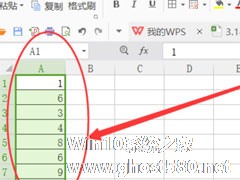
很多时候,我们使用WPS表格统计一些数据的时候,可能不经意间就很容易出现数据重复的情况,如果单靠眼睛去排查有没有重复的数据,工作量其实非常大。那么,WPS如何查找重复项呢?其实很简单,学会灵活应用WPS表格的高亮重复项功能,即可帮助我们快速查找重复项。
方法步骤
1、打开WPS表格文档,用鼠标选中要操作的区域;
2、点击上方菜单栏中的“数据”,再在... -

WPS和Office是我们常常会使用到的办公软件,但是很多人经常都分不清这两个软件,其实WPS是金山公司开发的软件,Office则是微软开发的软件,那么WPS和Office区别在哪里?哪个比较好用呢?感兴趣的朋友可以往下了解。
一、两者成型特点
WPS是新兴的一款国内Office软件,以其美观大方,界面清晰,软件小巧,操作适合国人习惯而风靡。微软Office则...